Cum să scapi de fișierele temporare de pe computer
Pentru a evita acumularea de fișiere temporare care sunt create atunci când navigați pe Internet și instalați diferite programe pe computerul dvs. Windows, ceea ce determină o încetinire generală a dispozitivului și consumul de spațiu de memorie.
Pași pentru ștergerea fișierelor temporare de pe computer
1- Mergem la meniul Start și din acest meniu alegem comanda de rulare, iar în caseta care vă va apărea scriem comanda „prefetch”
2- Va apărea o fereastră cu toate fișierele temporare pe care le creează sistemul de operare, care sunt necesare pentru ca sistemul să funcționeze și să ruleze programe sau să instaleze programe noi, trebuie doar să selectați toate fișierele care apar în fața dvs. și să le anulați.
3- Apoi reveniți la meniul Start și alegeți comanda Run și apoi tastați cuvântul „Recent”.
4- Va apărea o fereastră care afișează toate fișierele, documentele și programele cu care v-ați ocupat recent, apoi selectați toate fișierele care apar în fața dvs. și apoi anulați-le.
5- Apoi accesați meniul Start, apoi alegeți comanda Run, apoi tastați cuvântul „% tmp%”.
6- Va apărea o fereastră cu toate fișierele temporare care au fost create atunci când lucrați cu site-uri web, trebuie doar să selectați toate fișierele și comenzile rapide din această fereastră și să le anulați.
Sunt în curs pregătiri pentru o explicație video care să explice această metodă și va fi plasată, dacă vrea Dumnezeu, în articol de îndată ce a fost încărcat.

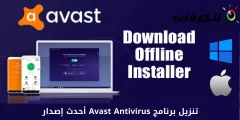

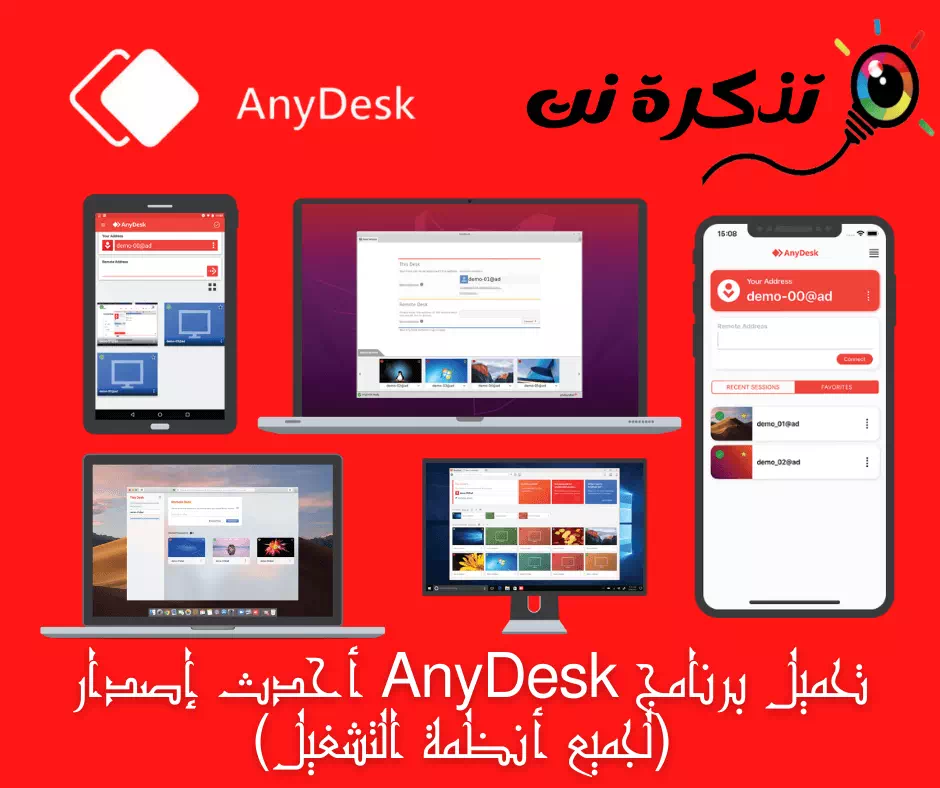






Fac acest lucru de mult timp și doresc, așa cum ați menționat, să adaug o explicație videoclipului
În curând, dacă vrea Dumnezeu, voi fi onorat să vă cunosc